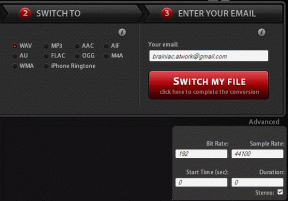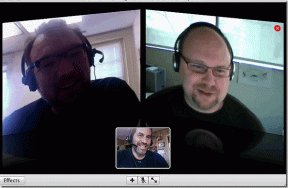So ändern Sie die Haut in Minecraft PC
Verschiedenes / / July 12, 2022

Minecraft, eines der besten heutigen Adventure-Spiele, ist eine Welt innerhalb einer Welt mit endlosen Möglichkeiten zum Erschaffen, Modifizieren und Zerstören. Ein virtuelles Portal, um die Welt so zu gestalten, wie Sie es möchten und mögen. Von 1000-Etagen-Gebäuden zum Anpassen von Taj Mahal und Cyber-Funky-Kleidung Ihres Charakters bis hin zu militärisch schweren Kostümen. In Minecraft werden Kleidungsstücke als Skins bezeichnet. Minecraft ist weit verbreitet und auf einer Vielzahl von Spieleplattformen verfügbar, darunter Xbox und Play Station, Mac- und Windows-Betriebssysteme sowie auf iOS und Android. In diesem Artikel zeigen wir Ihnen, wie Sie den Skin in Minecraft PC ändern können. Wenn Sie nach ähnlichen Tipps suchen, bringen wir Ihnen eine hilfreiche Anleitung, die Ihnen beibringt, wie Sie Minecraft-Skin-Java ändern können.
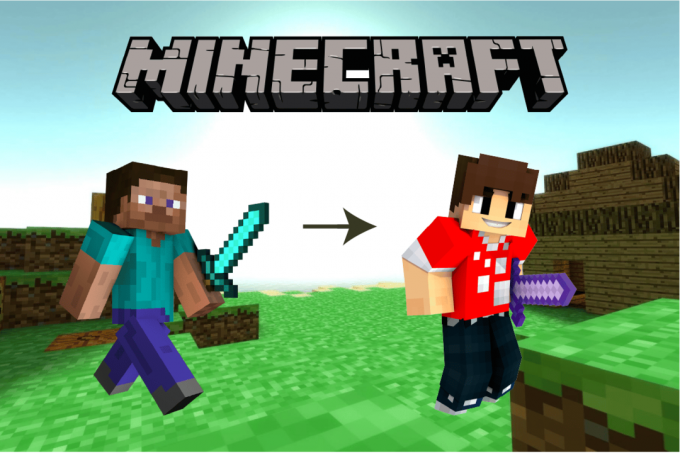
Inhalt
- So ändern Sie die Haut in Minecraft PC
- Methode 1: Durch eingebaute Optionen
- Methode 2: Verwenden Sie benutzerdefinierte Skinpakete
- Methode 3: Skin von Grund auf neu erstellen
- Profi-Tipp: Empfehlung für Minecraft-Skins
So ändern Sie die Haut in Minecraft PC
Skins sind das Outfit für deinen Charakter und wie sie für dich und andere Spieler aussehen werden. Das Ziel eines speziellen Skins kann alles sein, von Mode über den Aufbau von Beziehungen zu anderen Spielern oder Teams bis hin dazu, nachts im Kampf gegen Zombies weniger auffällig zu sein. Skins können einfach über die Spieleinstellungen geändert werden, egal ob Sie mit benutzerdefinierten Einstellungen experimentieren oder das gesamte Skin-Paket von einer externen Website herunterladen möchten. Okay, lass uns ins Spiel einsteigen und lernen, wie man den Skin in Minecraft PC ändert.
Notiz: Minecraft ist auf vielen Betriebssystemen und Geräten verfügbar, und die Einstellungen variieren von verschiedenen Versionen zu verschiedenen Betriebssystemen. Alle folgenden Methoden und Anweisungen zum Ändern des Minecraft-Skins wurden in Minecraft für Windows ausprobiert.
Methode 1: Durch eingebaute Optionen
Ankleidezimmer ist, wie der Name schon sagt, die Option auf dem Startbildschirm von Minecraft, wo die Haut sein kann einschließlich Oberteil, Unterteil, Schuhe, Mütze, Accessoires und auch ein paar Körperveränderungen können geändert werden erledigt.
1. Offen Minecraft von dem Anfang Speisekarte.
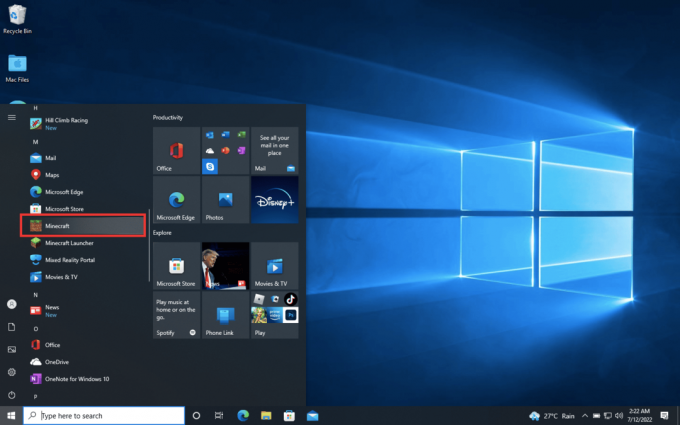
2. Klick auf das Umkleideraum Taste.

3. Klicken Sie hier auf die Zeichen bearbeiten Möglichkeit.

4. Klicken Sie dann auf Stil, wird ein Dropdown-Menü angezeigt.
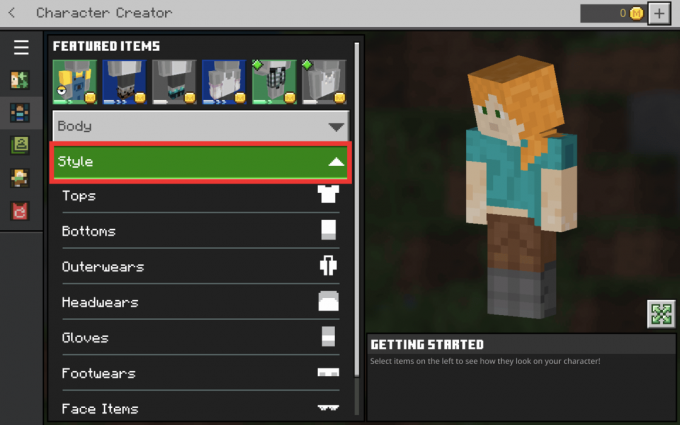
Von hier aus können Sie das Oberteil, das Unterteil, die Oberbekleidung, die Kopfbedeckung, die Handschuhe, die Schuhe, das Gesicht und den Rücken des Charakters anpassen, einschließlich der Farbe innerhalb des eigenen Inventars, das völlig kostenlos ist. Um aus dem vorgestellten Abschnitt auszuwählen, der nicht kostenlos ist, kann er mit Bargeld oder Minecoins gekauft werden.
Lesen Sie auch:So installieren Sie Minecraft-Texturpakete unter Windows 10
Schritt I: Ober- oder Unterteile wechseln
1. Klicke auf Oberteile aus dem Dropdown-Menü Stil.
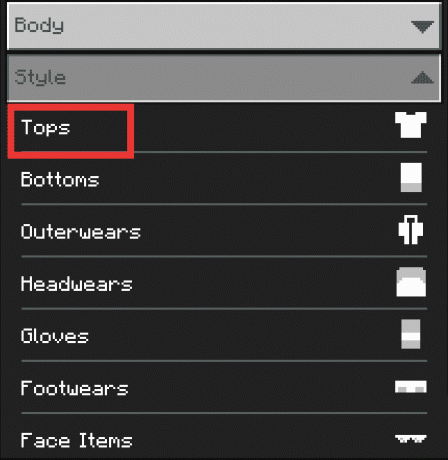
2. Wählen Sie eine Ihrer Wahl aus und Präferenz. Klicken Sie darauf, um eine Vorschau Ihres Charakters anzuzeigen.

3. Klicke auf Ausrüsten um den Vorgang abzuschließen.

Schritt II: Schuhe wechseln
1. Klicken Sie in der Minecraft-App auf Charakterersteller Symbol, um zum Stilmenü zurückzukehren.
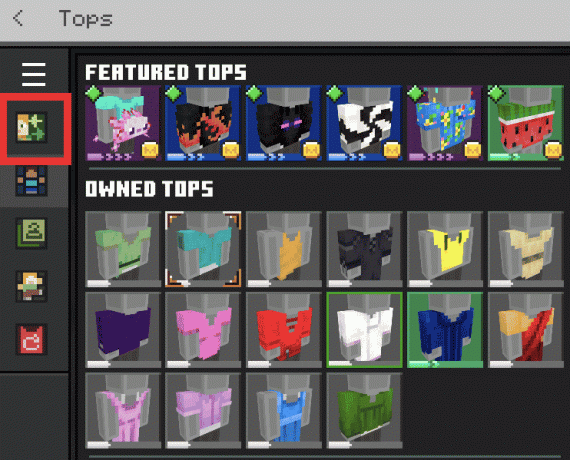
2. Klicken Sie dann auf Stil.
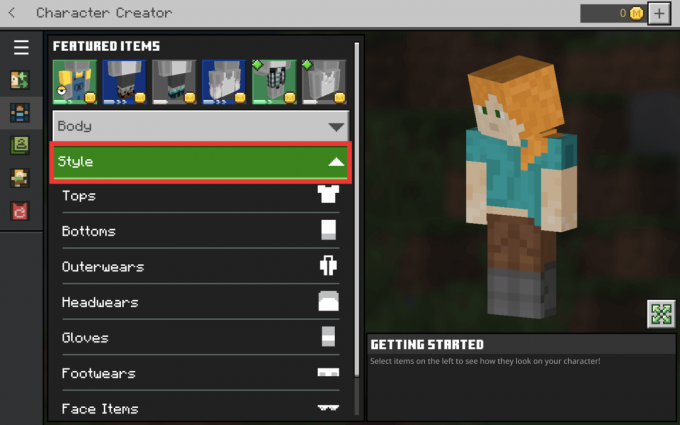
3. Klicken Sie nun auf Schuhe aus dem Dropdown-Menü.
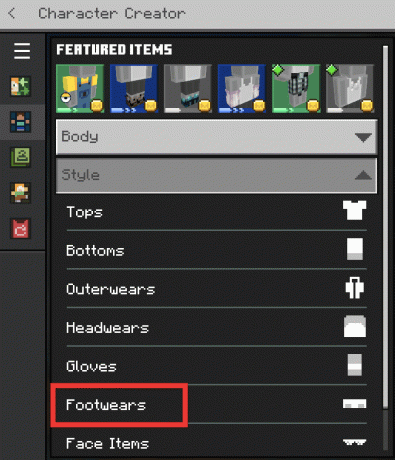
4. Wählen Sie eine der Optionen aus und klicken Sie darauf Ausrüsten.
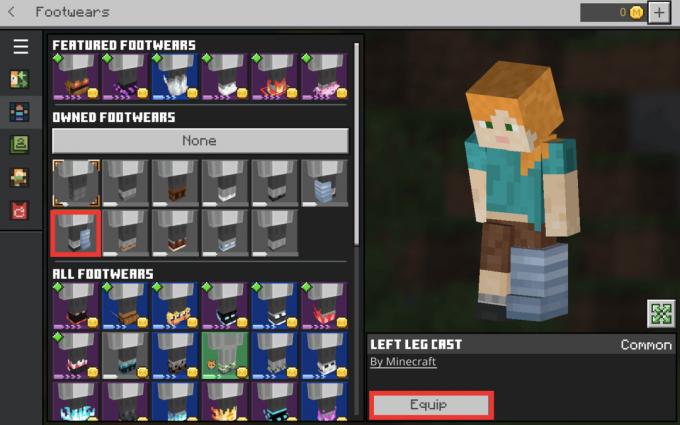
Natürlich können Sie hier zwischen Farben und einigen anderen eingeschränkten Anpassungsoptionen wechseln. Aber dieser nächste Trick wird deinen Charakter-Look auf die nächste Stufe heben. Lassen Sie uns wissen, wie man den Skin in Minecraft PC ändert, der Tausende von coolen und künstlerischen Skins bietet, die auch völlig kostenlos sind.
Lesen Sie auch:Beheben Sie den Minecraft-Anmeldefehler in Windows 10
Methode 2: Verwenden Sie benutzerdefinierte Skinpakete
Die Minecraft-Community ist ziemlich groß und dank ihrer Mitwirkenden können wir viele kostenlose Ressourcen und Skin-Pakete haben. Es gibt zahlreiche Websites, die kostenlose Skins für Minecraft-Charaktere anbieten. Unten ist die Liste der wenigen beliebten, um Minecraft-Skin-Java zu ändern.
1. Der Skinindex
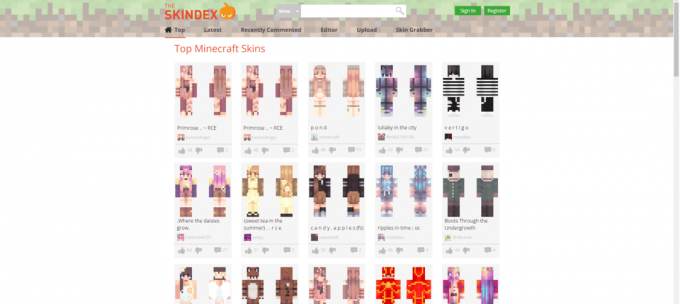
Wahrscheinlich die bekannteste und benutzerfreundlichste Website. Die Fähigkeit der Website, benutzerdefinierte Skins von Grund auf neu zu entwerfen, ist das größte Merkmal; dazu später mehr.
2. MinecraftSkins.net

Die Benutzeroberfläche ist besser als The Skindex und zeigt die beliebten und neuesten Skins direkt in einer Spalte auf dem Startbildschirm. Ebenso werden Skins in Kategorien für Filme, Fernsehen, Spiele usw. unterteilt. was einfach unglaublich ist.
3. Nova-Haut
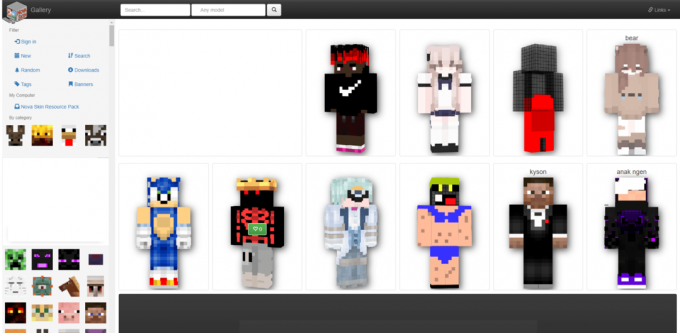
Die Website hat viele Inhalte zu bieten, aber die Organisation ist ziemlich unstrukturiert, und das Laden dauert einige Zeit. Für den Anfang, wie man den Skin Minecraft ändert, empfehlen wir Minecraft Skins, da wir ihre Einfachheit und Kategorientrennung geliebt haben. Schritte zum Ändern des Java-Skins von Minecraft durch das Skin-Paket sind wie folgt:
1. Öffne das Minecraft Skins Webseite in Ihrem Browser.
2. Durchsuchen und auswählen Haut du magst.
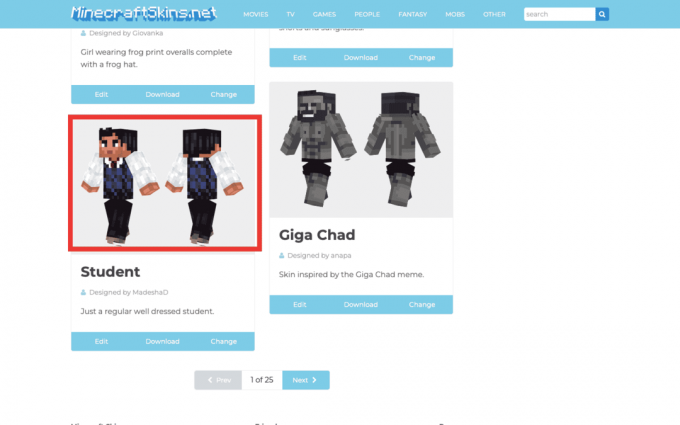
3. Klicke auf Download.

4. Start Minecraft, und klicken Sie auf Umkleideraum aus dem Menü des Startbildschirms.

5. Klick auf das Klassisches Skin-Symbol.
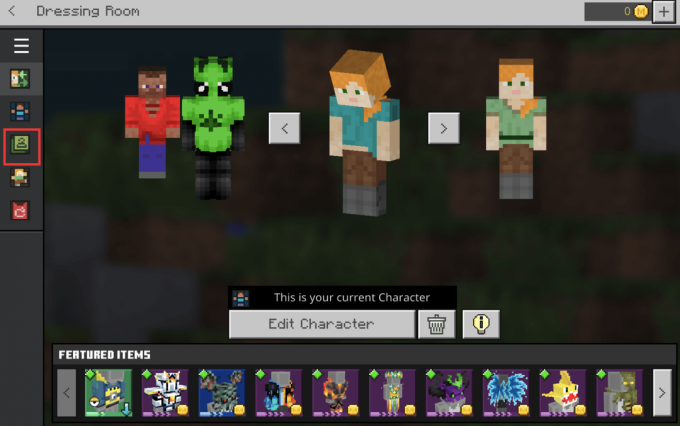
6. Auswählen EIGENE SKINS.

7. Klicke auf Wählen Sie Neue Skin in der unteren rechten Ecke.
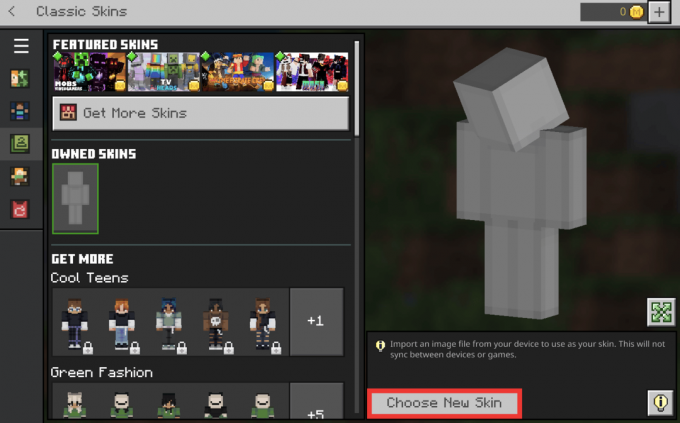
8. Wählen Sie die Datei aus der Downloads Ordner oder wo auch immer sich die Datei befindet und klicken Sie auf Offen.
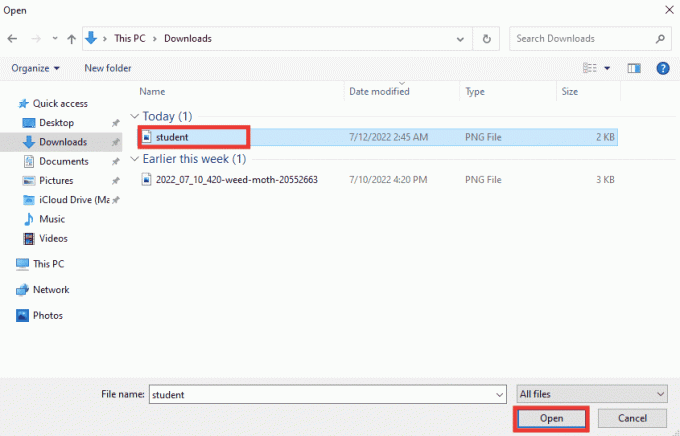
9. Wählen Sie das Hauttyp indem Sie darauf klicken.

Fertig, Ihr Charakter trägt die von Ihnen gewählte Haut.

Lesen Sie auch:So verwenden Sie Minecraft-Farbcodes
Methode 3: Skin von Grund auf neu erstellen
Die prächtigsten Paläste und kreativsten Umgebungen wurden möglicherweise von vielen Minecraft-Spielern gebaut, Eine weniger bekannte Tatsache ist jedoch, dass sie sich nicht bewusst waren, dass sie auch Skins erstellen konnten, welche auch immer sie waren gewünscht. Ja, das ist absolut wahr, tatsächlich ist es einer meiner Lieblingsaspekte von Minecraft. Hier sind die Schritte zum Erstellen von Skins.
1. Gehe zu Die Hautindex Webseite.

2. Klicke auf Editor wie im Bild oben gezeigt.
3. Beginnen Sie mit dem Ausfüllen der leeren Haut. Zu den Werkzeugoptionen gehören ein Bleistift und ein Eimer, ein Radiergummi, ein Farbwähler usw.

4. Klicken Sie nach Abschluss auf Download.

Im Folgenden ist der Vorgang derselbe wie oben unter Punkt 4 beschrieben, um den neu erstellten Skin in Minecraft zu importieren.
Lesen Sie auch:Top 10 süße Minecraft-Haus-Ideen
Profi-Tipp: Empfehlung für Minecraft-Skins
Wir haben einige dieser Skins aufgrund ihres einzigartigen Stils ausgewählt, und einige sind natürlich persönliche Favoriten. Links sind beigefügt, falls Sie sie direkt herunterladen möchten.
1. Joker 2019, Entworfen von DerallTV

2. Donald Anzug, Entworfen von EnderwolfieMc

3. Deadpool-HD, Entworfen von Cheezy_Amuzus

4. General Aladeen, Entworfen von darkjames

5. Layla, Entworfen von Layla

Empfohlen:
- So löschen Sie Ihren Snapchat-Score
- Beheben Sie den Call of Duty Warzone-Entwicklerfehler 6635 in Windows 10
- Fix Minecraft Server kann nicht mithalten
- Wie man einen Bogen in Minecraft repariert
Wir hoffen, dass dieser Leitfaden hilfreich war und Sie daraus gelernt haben So ändern Sie den Skin in Minecraft PC. Lassen Sie uns wissen, welche Methode Sie ausprobiert haben und die Ihnen am besten gefallen hat. Wenn Sie Fragen oder Vorschläge haben, können Sie diese gerne im Kommentarbereich unten hinterlassen.